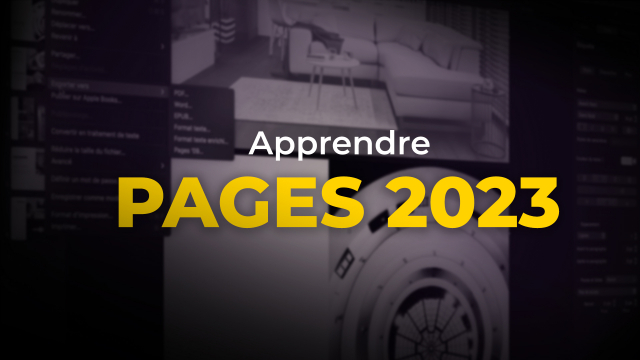Détails de la leçon
Description de la leçon
Dans cette leçon, vous allez apprendre à utiliser les formes géométriques disponibles dans la barre d'outils pour créer des masques photos. Vous explorerez diverses catégories de formes, y compris des formes standards (carrés, ronds), des formes abstraites, des objets, des animaux, des éléments de la nature, de la nourriture, des symboles et bien plus encore. Chaque forme peut être redimensionnée et utilisée comme un masque pour insérer une photo à l'intérieur, permettant une personnalisation rapide et intuitive sans recourir à des logiciels complexes comme Photoshop ou Pixelmator. Par exemple, vous pourrez créer un masque en forme de patte d'ours et y insérer une photo du parc du Yosemite. Le rapport hauteur-largeur de l'image est conservé, assurant qu'elle ne se déforme pas à l'intérieur de la forme. En outre, vous aurez la possibilité de créer vos propres formes personnalisées grâce à l'outil plume. Cela ouvre un large éventail de possibilités créatives pour vos projets graphiques.
Objectifs de cette leçon
L'objectif de cette vidéo est d'apprendre à utiliser les formes géométriques pour créer des masques photos et de comprendre comment personnaliser ces formes pour des projets graphiques variés.
Prérequis pour cette leçon
Les prérequis pour cette vidéo incluent une connaissance de base des outils graphiques et une familiarité avec l'interface utilisateur du logiciel utilisé.
Métiers concernés
Les connaissances acquises peuvent être appliquées dans des métiers tels que le design graphique, la photographie et la création de contenu marketing.
Alternatives et ressources
Comme alternatives, vous pourriez utiliser des logiciels comme Photoshop ou Pixelmator pour créer des masques d'écrêtage, bien que ces derniers soient plus complexes et moins intuitifs que la méthode présentée dans cette vidéo.